プリンタを使用する前の準備
1.ドライバーをダウンロード
2.ドライバーをインストール
3.プリンタの接続設定をします
1.ドライバーをダウンロード
【macOS 12以降の Macの場合】(2023.06現在)
まず、自分のMac左上のアップルマークから「このMacについて」を開き、macOSのバージョンを調べます。
以下のリンク先の カラーLEDプリンター>C931dn と進み
自分のMacのOSを選択します。
PSプリンタードライバーの「ダウンロードはこちら>」を押して「使用許諾に同意してダウンロードする。」を押してダウンロードします。
2.ドライバーをインストールする
自分のPCの「ダウンロードフォルダ」にダウンロードしたものがありますので、インストールしましょう。
ダウンロードしたドライバ(ファイル名の最後が.dmgのファイル)を開きます。
例)C941_PS_OSX_xxxxxx_xxxxxx.dmg
↓
開いたウィンドウの中の.pkgファイルを開きます。
(いくつかある場合は数字の大きいほうを)
例)Installer for OSX10.5-10.8.pkg
↓
さらに開いたウィンドウの「続ける」を押していき、「使用許諾契約」に同意して、「インストール」を押します。
↓
インストールが完了したらMacを再起動します。
3.プリンタの接続設定をします
★接続設定はプリンタのある部屋でおこないましょう。
★プリンタの電源は入っていますか?
★プリンタ本体の「節電ボタン」が光っていたら、押してください。節電が解除され、プリンタが応答するようになります。
上記3点を確認して、Macを起動します。
↓
Mac画面左上のアップルマーク→「システム設定…」をクリックします。
↓
開いたウィンドウ左側から「プリンタとスキャナ」を選択します。
↓
ウィンドウ右側の「プリンタ、スキャナ、またはファクスを追加…」をクリックします。
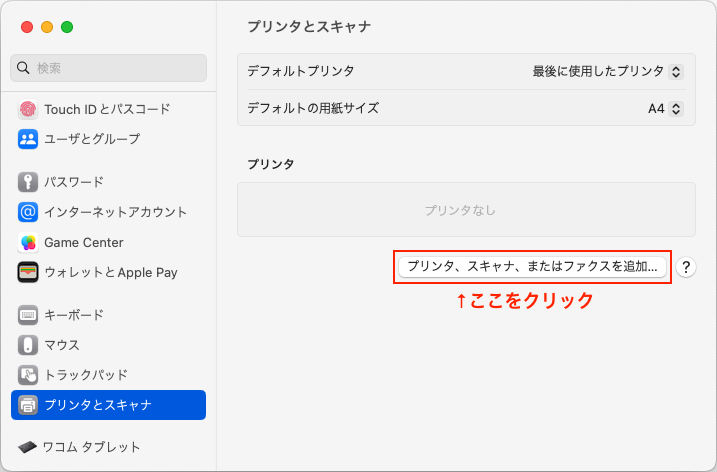
↓
ウィンドウ上部の地球儀?マーク(IP)をクリックし
「プロトコル」のプルダウンをクリックして「LPD」に切り替えます。
また、「アドレス」の部分にプリンタのIPアドレスを入力します。
(出力室のC931dnのアドレスは出力室内に掲示してあります。
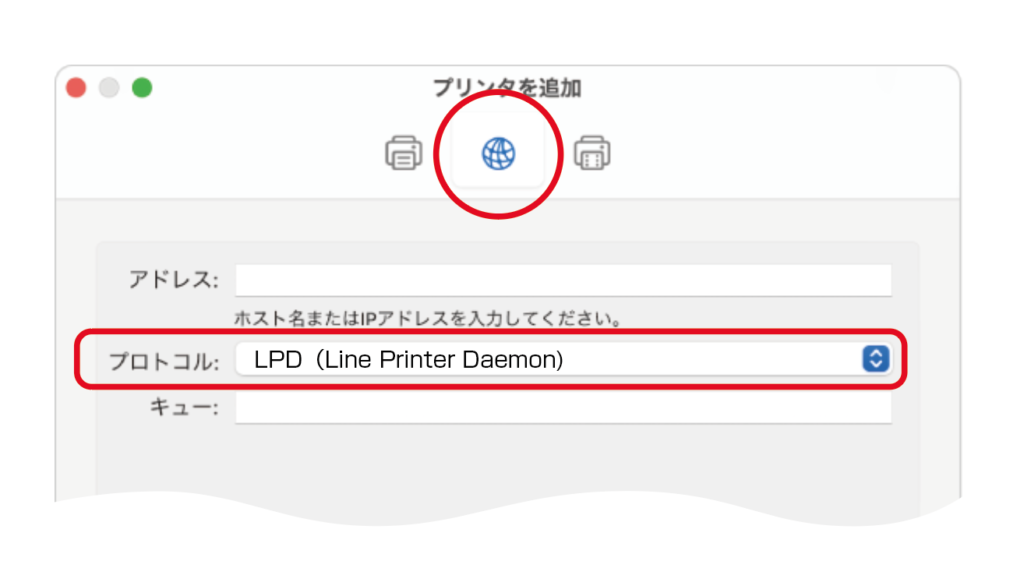
↓
IPアドレスを入力すると、ウィンドウ下部の「名前」の部分に自動的に同じ文字が入力されますので、この「名前」の部分を分かりやすい名前に打ち替えましょう。
(アプリケーションからプリントする時に、プリンタ名として表示される名前です)
また、「ドライバ」の欄に「OKI C931(PS)」と自動で表示されるはずです。
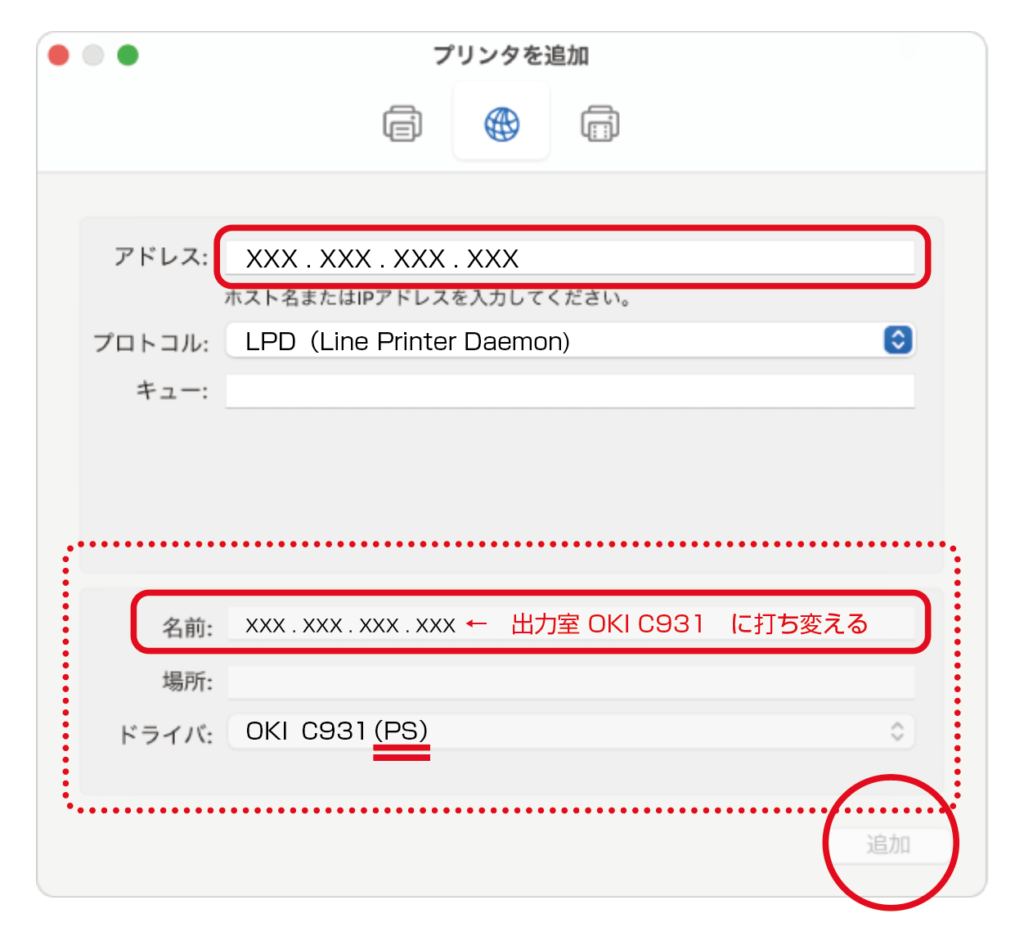
※「ドライバ:」が「一般的なPostscriptプリンタ」などになる場合は、ドライバがきちんとインストールされていないので、[1.ドライバーをダウンロード][2.ドライバーをインストール]からもう一度ドライバを入れなおしてください。
↓
これでプリンタが使用できる状態になりました。